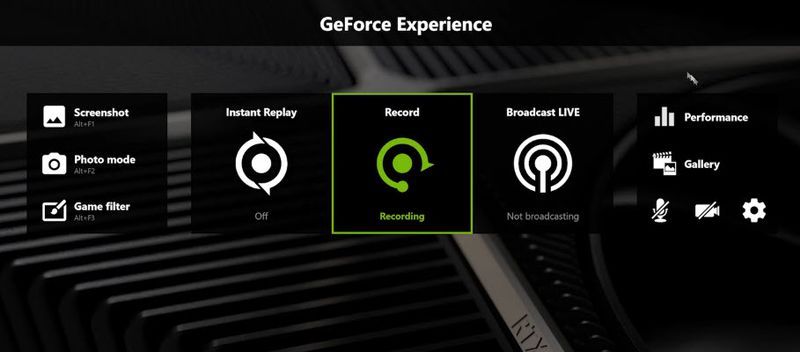
Si premeu Alt i Z, no podeu mostrar la vostra superposició NVIDIA GeForce Experience? No estàs sol. Molts jugadors han informat d'aquest problema: La superposició GeForce no funciona al joc . Però no et preocupis. Aquí us explicarem algunes solucions funcionals a aquest problema.
Proveu aquestes correccions
No cal provar-los tots; només heu de seguir la llista fins que trobeu el que us convingui.
- Obriu GeForce Experience i, a continuació, feu clic a la icona d'engranatge per obrir-la Configuració .
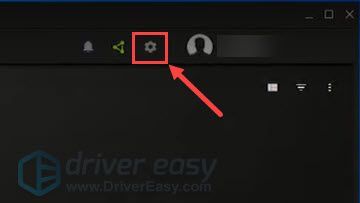
- Al tauler esquerre, seleccioneu GENERAL i, a continuació, activeu l'interruptor per activar-lo SUPERPOSICIÓ EN EL JOC .
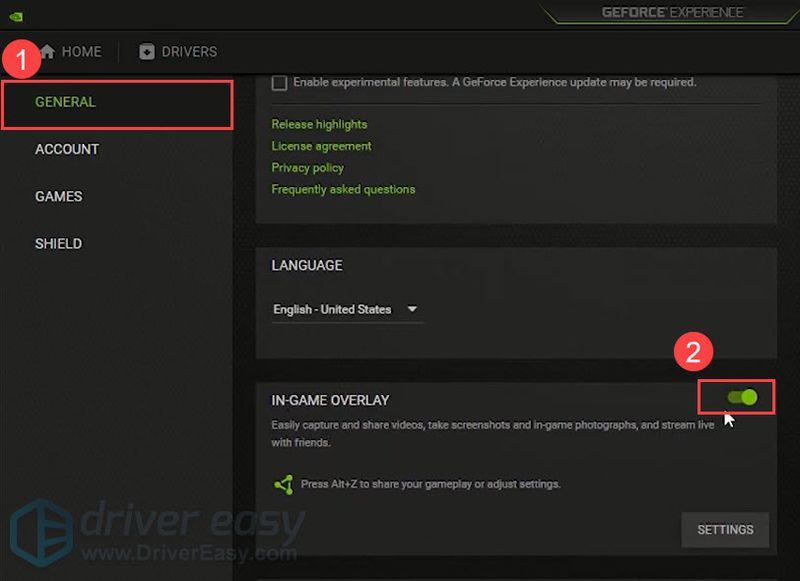
- Executeu Driver Easy i feu clic a Escanejar ara botó. Driver Easy escanejarà el vostre ordinador i detectarà qualsevol problema amb els controladors.
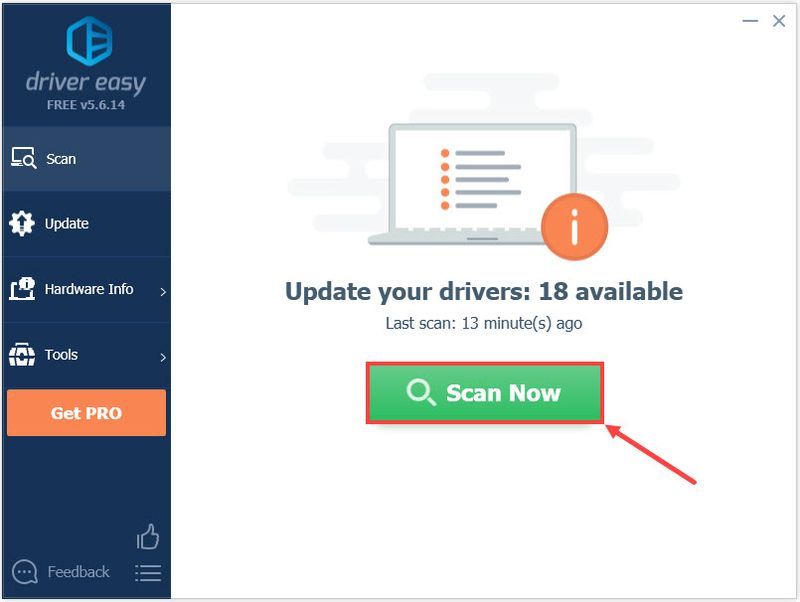
- Feu clic a Actualització botó al costat del controlador de gràfics marcat per descarregar automàticament la versió correcta d'aquest controlador i, a continuació, podeu instal·lar-lo manualment (ho podeu fer amb la versió GRATUÏTA).
O feu clic Actualitzar-ho tot per descarregar i instal·lar automàticament la versió correcta de tots els controladors que falten o no actualitzats al vostre sistema. (Això requereix la versió Pro; se us demanarà que actualitzeu quan feu clic a Actualitza-ho tot).
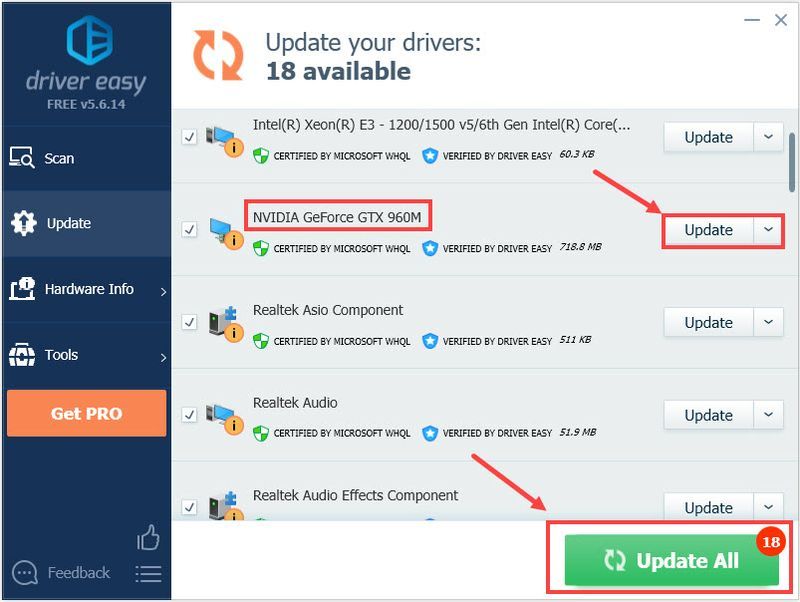 El Versió Pro de Driver Easy ve amb suport tècnic complet . Si necessiteu ajuda, poseu-vos en contacte amb l'equip d'assistència de Driver Easy a .
El Versió Pro de Driver Easy ve amb suport tècnic complet . Si necessiteu ajuda, poseu-vos en contacte amb l'equip d'assistència de Driver Easy a . - Al teclat, premeu Tecla del logotip de Windows i jo per obrir Configuració.
- Feu clic Actualització i seguretat .
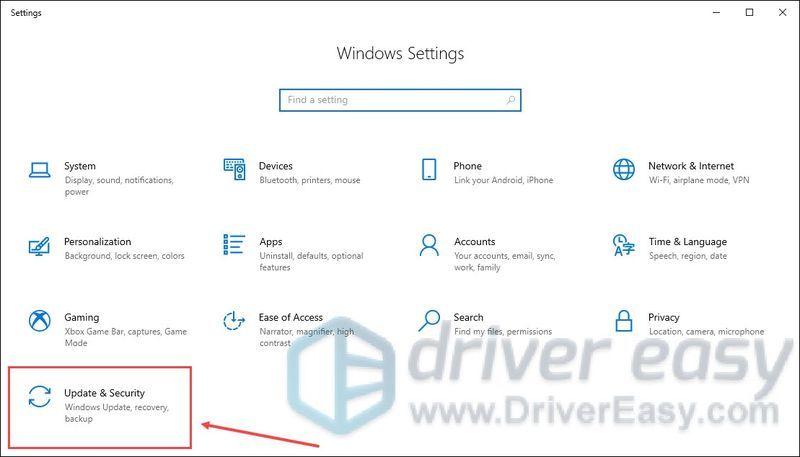
- A Windows Update, feu clic a buscar actualitzacions . Windows trigarà una mica a cercar i instal·lar actualitzacions del sistema.
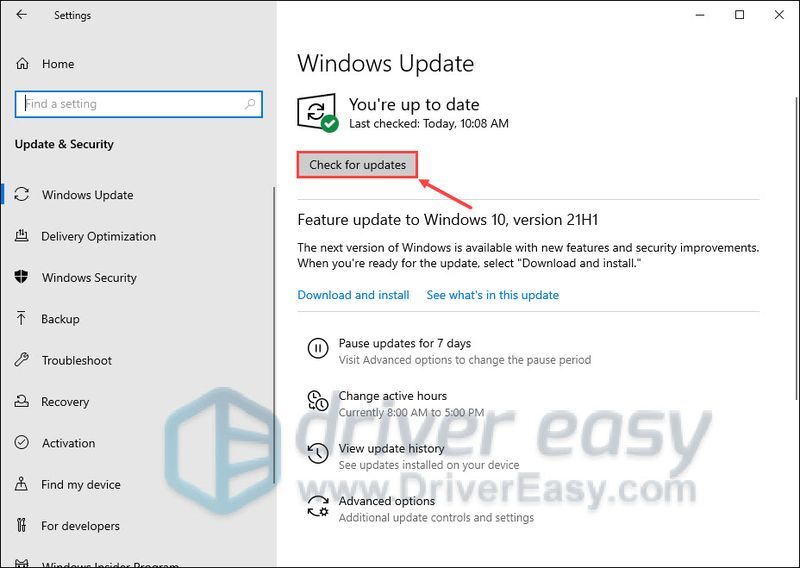
- Reinicieu l'ordinador.
- A l'escriptori, feu clic amb el botó dret a GeForce Experience i seleccioneu Propietats .
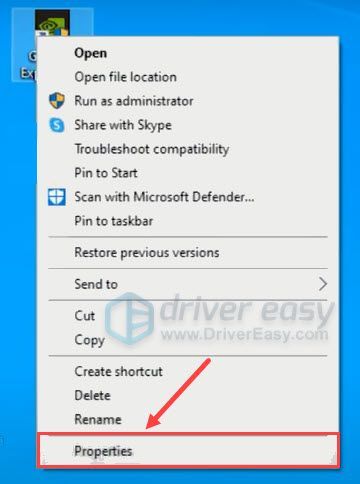
- Navegueu fins a Compatibilitat pestanya, marqueu la casella de Executeu aquest programa com a administrador . A continuació, feu clic Aplicar per guardar els canvis.
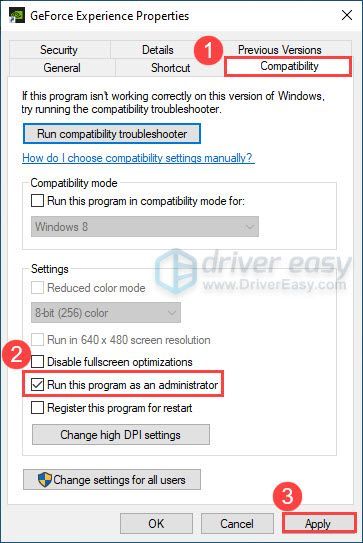
- Feu clic D'acord per sortir de la finestra.
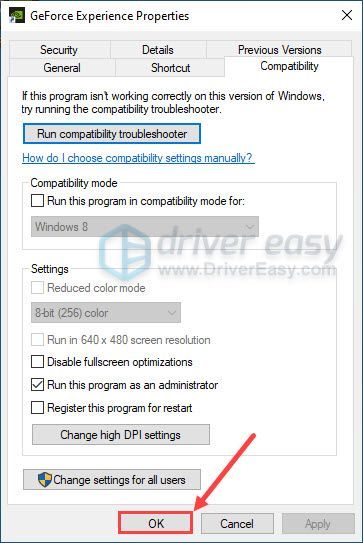
- Obriu GeForce Experience i, a continuació, feu clic a la icona d'engranatge per obrir-la Configuració .
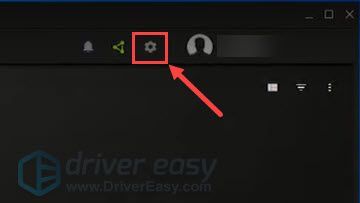
- Al tauler esquerre, seleccioneu GENERAL . A la secció SOBRE , marqueu la casella que hi ha al costat Activa les funcions experimentals . És possible que es necessiti una actualització de GeForce Experience.
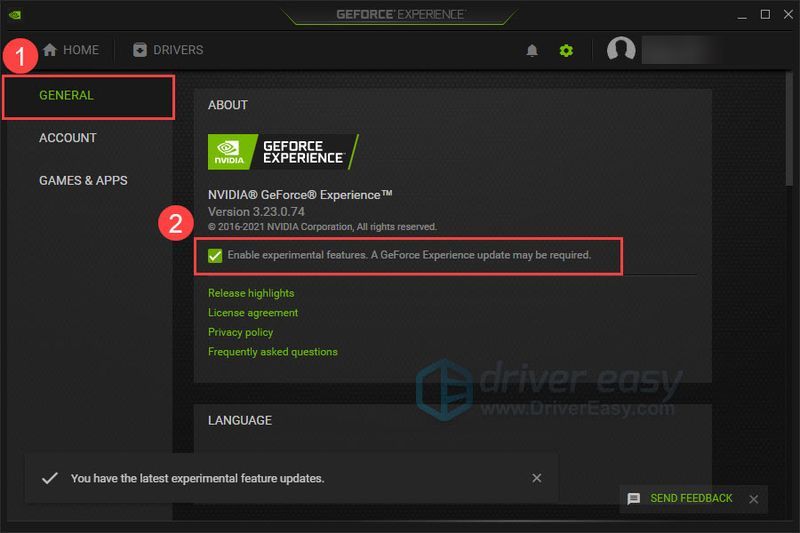
- Al teclat, premeu Tecla del logotip de Windows i R al mateix temps per invocar el quadre Executar.
- Tipus msconfig i feu clic D'acord per obrir la configuració del sistema.
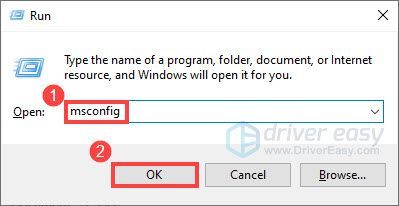
- A la configuració del sistema, navegueu fins a Serveis pestanya, marqueu la casella de Amaga tots els serveis de Microsoft .
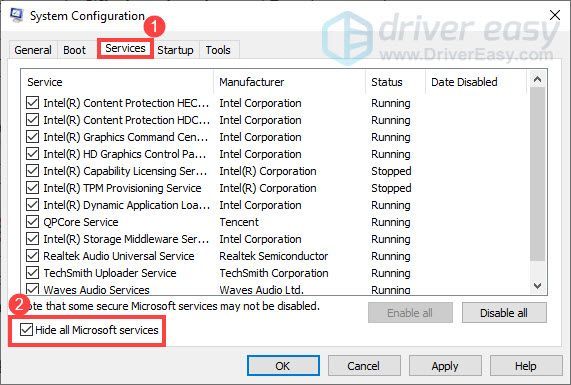
- Reinicieu l'ordinador.
- Al teclat, premeu Tecla del logotip de Windows i R al mateix temps per invocar el quadre Executar.
- Tipus appwiz.cpl i feu clic D'acord .
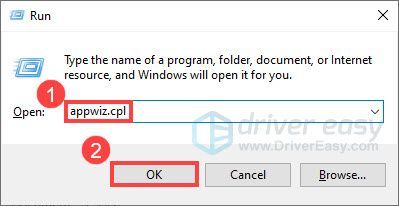
- A Programes i funcions, feu clic amb el botó dret Microsoft Visual C++ Redistribuible i seleccioneu Canvia . (Heu de repetir el mateix procés per a tots els paquets redistribuïbles de Visual C++ enumerats, però podeu ometre les versions 2008 i anteriors.)
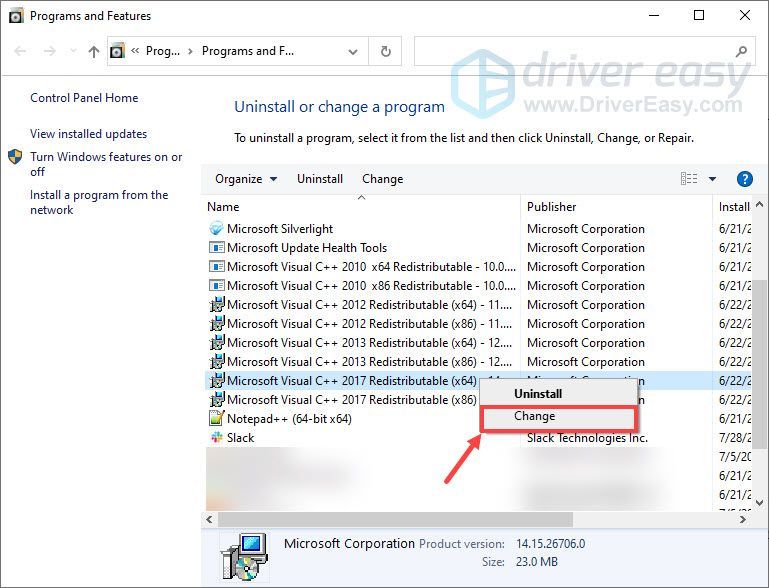
- A la finestra emergent, feu clic Reparació . A continuació, espereu uns minuts perquè finalitzi el procés de reparació.
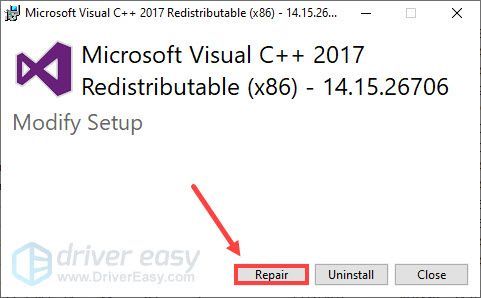
- Un cop finalitzat el procés, feu clic Tanca .
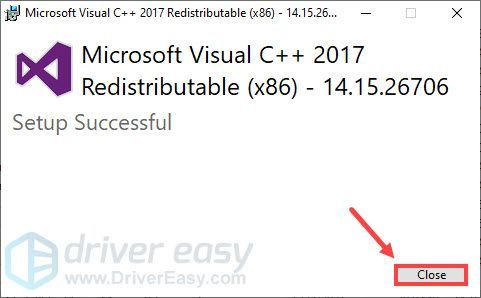
- Aneu a la Pàgina de descàrrega de Microsoft per al paquet de funcions multimèdia.
- A Baixades, seleccionar l'edició adequada de Windows 10 N al menú desplegable i, a continuació, feu clic Confirmeu .
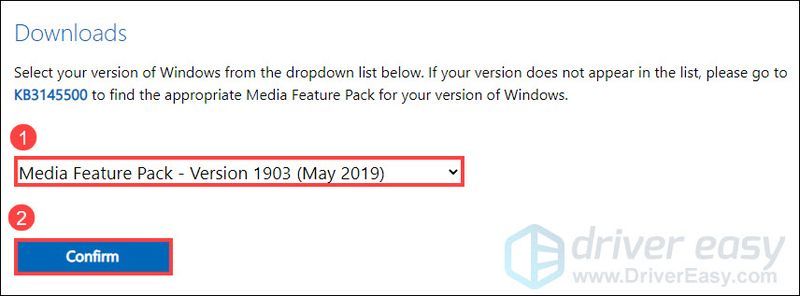
- Segons la vostra edició de Windows, feu clic Descàrrega de 32 bits o Descàrrega de 64 bits .
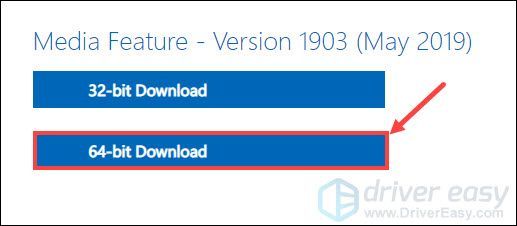
- Després de descarregar el paquet, seguiu les instruccions a la pantalla per instal·lar-lo.
- Al teclat, premeu Tecla del logotip de Windows i R al mateix temps per invocar el quadre Executar.
- Tipus appwiz.cpl i feu clic D'acord .
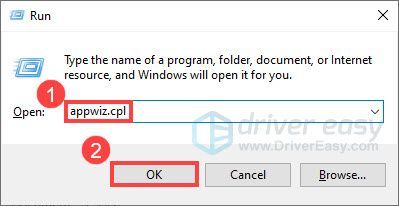
- Clic dret Experiència GeForce i seleccioneu Desinstal·la/canvia .
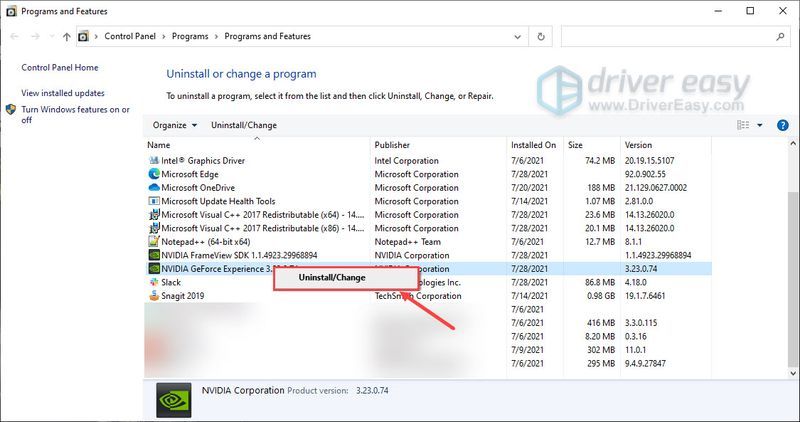
- A la finestra emergent, feu clic DESINSTAL·LA .
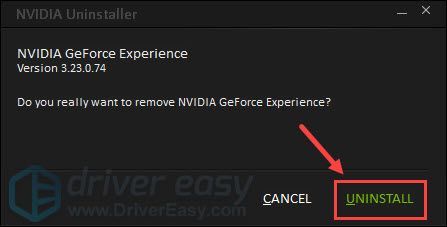
- Aneu a la Lloc web oficial de GeForce Experience per descarregar la darrera versió del programa.
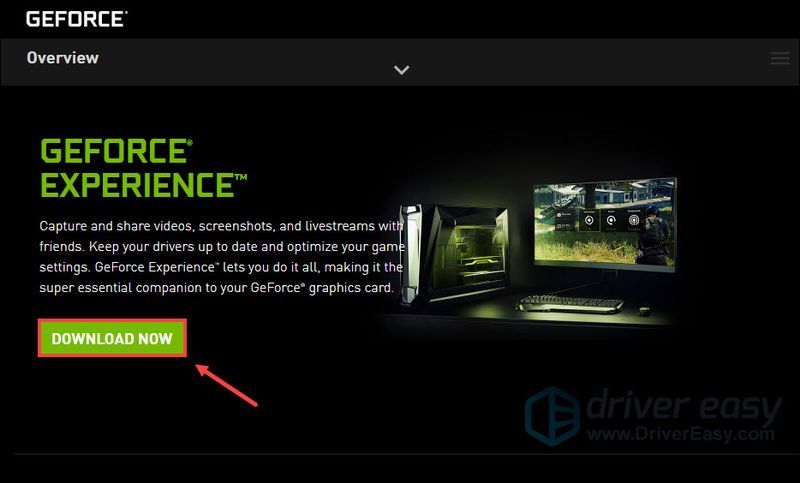
- Després de la descàrrega, seguiu les instruccions a la pantalla per instal·lar GeForce Experience.
- Experiència GeForce
Solució 1: assegureu-vos que la superposició de GeForce al joc estigui activada
Abans de començar a solucionar el problema de la superposició de GeForce que no funciona, heu d'assegurar-vos que la superposició del joc estigui activada a GeForce Experience. Així és com:
Executeu un joc per veure si apareix la vostra superposició GeForce. Si no, proveu la següent solució.
Solució 2: reinicieu l'ordinador
El problema de la superposició de GeForce que no funciona de vegades es pot resoldre amb un simple reinici, ja que aquesta acció actualitzarà el vostre sistema operatiu i eliminarà les dades temporals corruptes que puguin causar el problema. Per tant, primer hauríeu de provar-ho.
Després de reiniciar l'ordinador, comproveu si la superposició GeForce funciona.
Si el problema continua, continueu amb la següent solució a continuació.
Solució 3: actualitzeu el controlador de gràfics
Si utilitzeu un controlador de gràfics corrupte o obsolet, és possible que us trobeu amb el problema de la superposició GeForce que no funciona al joc. Per solucionar els possibles problemes i assegurar-vos que la superposició GeForce funcioni correctament, hauríeu de fer-ho mantenir el controlador de gràfics actualitzat .
Una manera de fer-ho és visitar el Lloc web oficial de NVIDIA i cerqueu el vostre model, després descarregueu i instal·leu el controlador de gràfics manualment. Però si no teniu temps, paciència o habilitats informàtiques per actualitzar el controlador manualment, podeu fer-ho automàticament amb Conductor fàcil .
Driver Easy és una eina útil que pot reconèixer automàticament el vostre sistema i trobar els controladors correctes i la vostra versió de Windows, i els descarregarà i instal·larà correctament.
Després d'actualitzar els controladors, reinicieu l'ordinador i comproveu si el problema de superposició GeForce no funciona encara es produeix.
Si el problema continua, proveu la següent solució a continuació.
Solució 4: instal·leu totes les actualitzacions de Windows
Sovint, Windows publica noves actualitzacions per solucionar els errors més recents. Alguns jugadors van informar que van solucionar el problema de la superposició de GeForce que no funcionava instal·lant les actualitzacions de Windows. Així que us suggerim que ho proveu. Per fer-ho:
Ara podeu comprovar si la vostra superposició GeForce funciona.
Si la superposició encara no funciona, consulteu la següent correcció a continuació.
Solució 5: executeu GeForce Experience com a administrador
Per poder accedir a tots els fitxers que GeForce Experience necessita per funcionar correctament, haureu de tenir permisos d'administrador. Això us pot ajudar a resoldre el problema de la superposició de GeForce que no funciona. Així és com:
Comproveu si el problema de superposició de GeForce no funciona encara es produeix.
Si el problema continua, seguiu endavant amb la següent solució a continuació.
Solució 6: activa les funcions experimentals
L'habilitació de funcions experimentals a GeForce Experience us permet accedir a actualitzacions i funcions que no s'han publicat per a tots els usuaris. Proveu aquesta solució per veure si el problema de superposició de GeForce que no funciona continua. Així és com:
Un cop fet, comproveu si la vostra superposició GeForce funciona.
Si no, passeu a la següent correcció a continuació.
Solució 7: desactiva els serveis de tercers
De vegades, els serveis de tercers poden impedir que la superposició de GeForce funcioni correctament. Proveu de desactivar-los temporalment per veure si la vostra superposició GeForce funciona o no. Si la superposició GeForce torna a funcionar, proveu d'habilitar els serveis de tercers d'un en un per esbrinar els serveis problemàtics. Així és com:
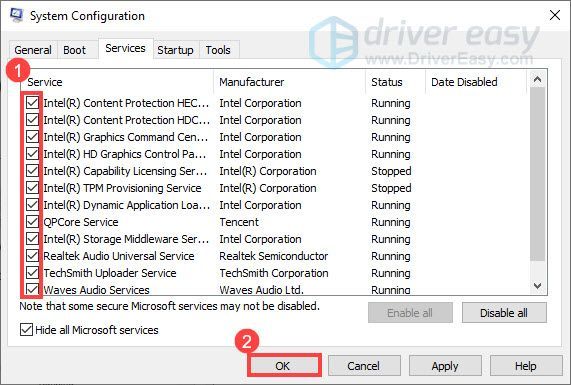
Després de reiniciar completament l'ordinador, comproveu si la vostra superposició GeForce funciona. Si comença a funcionar ara, haureu de tornar a habilitar els serveis un per un a la Configuració del sistema fins que trobeu el problema. A continuació, reinicieu l'ordinador per aplicar els canvis.
Si aquest mètode no funciona, passeu a la següent solució.
Solució 8: reparació del paquet redistribuible de Microsoft Visual C++
Els paquets redistribuïbles de Microsoft Visual C++ bàsicament asseguren que alguns programes funcionen i funcionen correctament sense experimentar conflictes. Si aquests redistribuibles estan corruptes, pot ser que la vostra superposició GeForce no funcioni. Podeu seguir els passos següents per solucionar aquest problema:
Comproveu si la superposició GeForce funciona ara al vostre ordinador.
Si la reparació del paquet redistribuible de Microsoft Visual C++ no resol el vostre problema, proveu la següent solució a continuació.
Solució 9: instal·leu un paquet de funcions multimèdia
Si sou un usuari de Windows 10 N, podeu provar d'instal·lar un paquet de funcions multimèdia per solucionar el problema de superposició de GeForce que no funciona, ja que les funcions relacionades amb els mitjans estan en gran part absents de les versions de Windows 10 N.
Per assegurar-vos que aquest mètode funcioni correctament, primer heu d'actualitzar completament els controladors de gràfics. Si encara no ho has fet, torna a Correcció 3 per fer-ho ara.Assegureu-vos de reiniciar l'ordinador després d'instal·lar el paquet de funcions multimèdia i, a continuació, comproveu si la vostra superposició GeForce funciona correctament.
Si aquesta solució no us funciona, consulteu l'última correcció a continuació.
Solució 10: torneu a instal·lar GeForce Experience
Si totes les solucions esmentades anteriorment no resolen el problema de la superposició de GeForce que no funciona, proveu de tornar a instal·lar GeForce Experience com a últim recurs. Per fer-ho:
Ara podeu comprovar si la vostra superposició GeForce funciona.
Així que ja ho teniu, les 10 correccions que podeu provar d'arreglar la superposició de GeForce no funcionen. Tant de bo, aquesta publicació hagi ajudat. Si teniu cap pregunta o idea, no dubteu a deixar-nos un comentari a continuació.
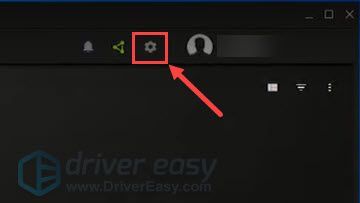
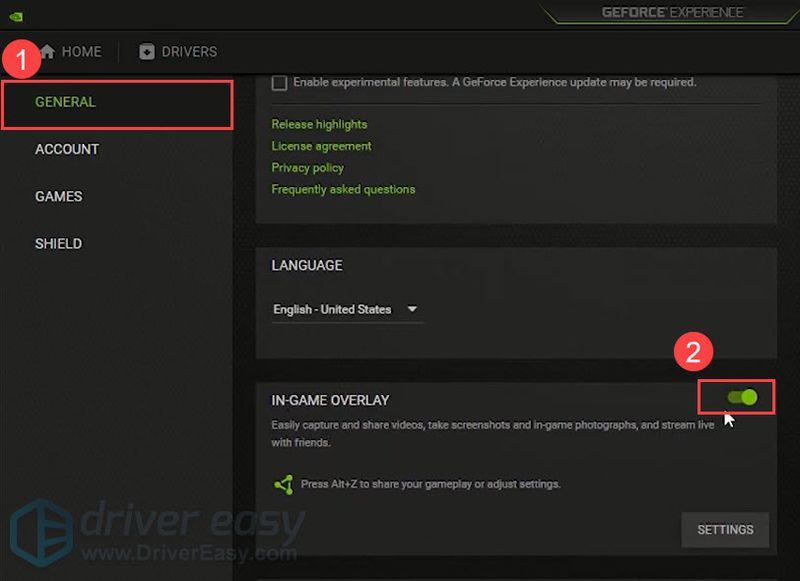
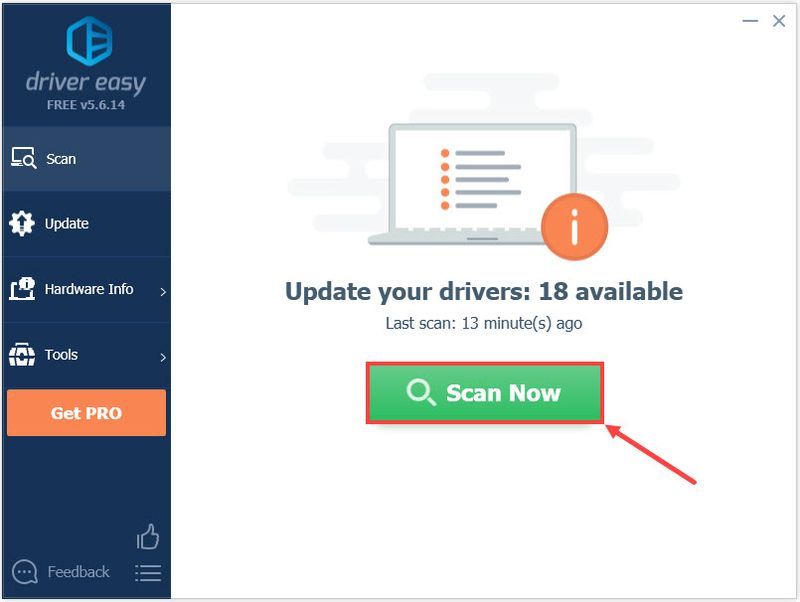
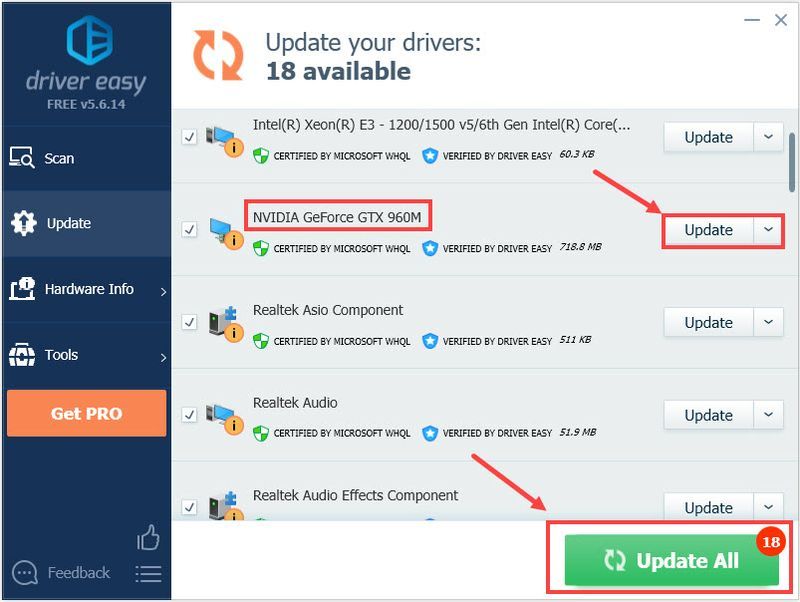
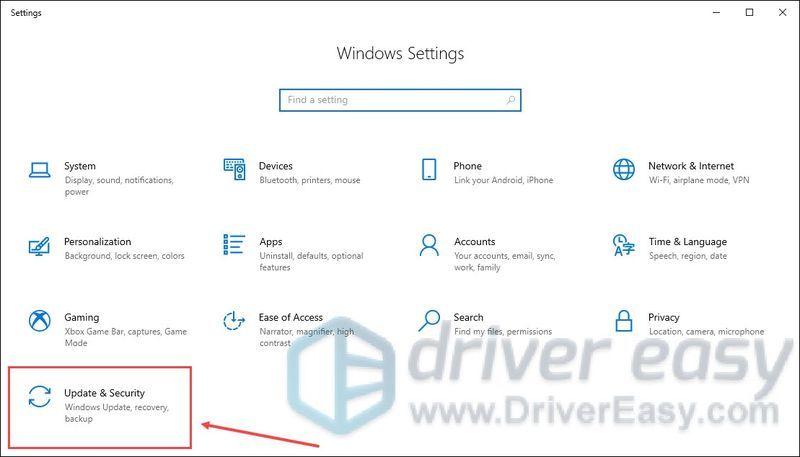
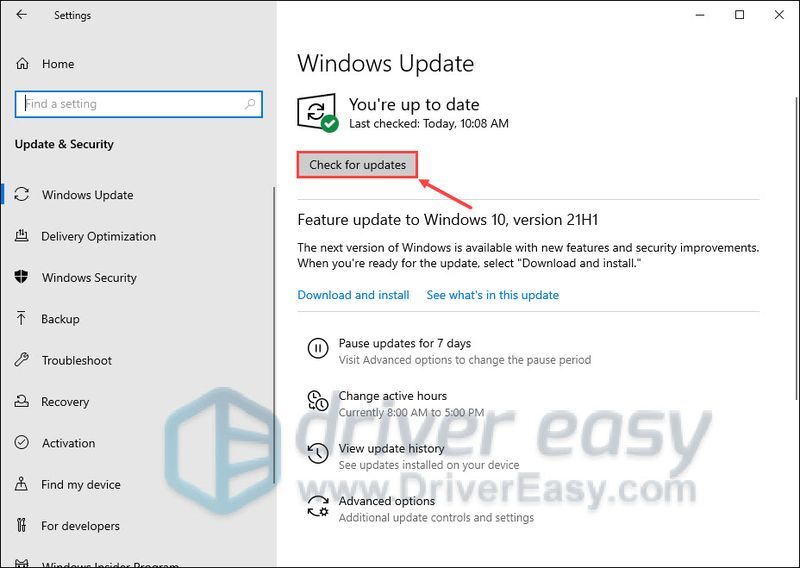
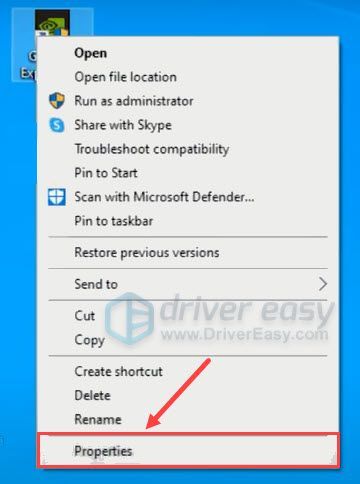
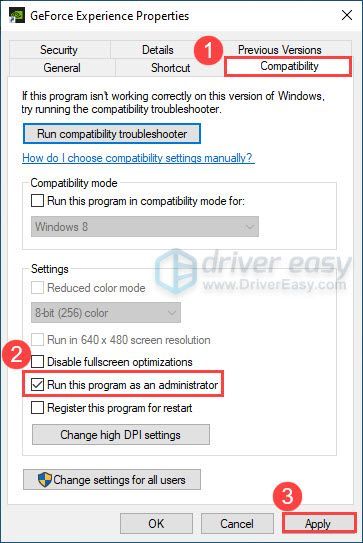
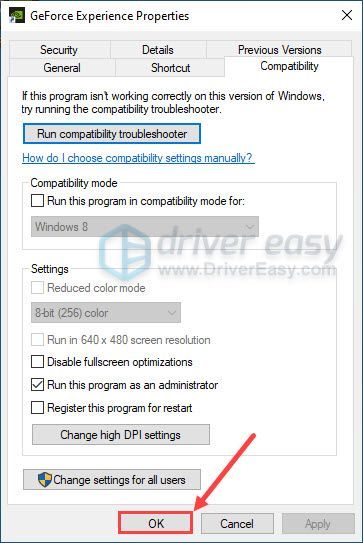
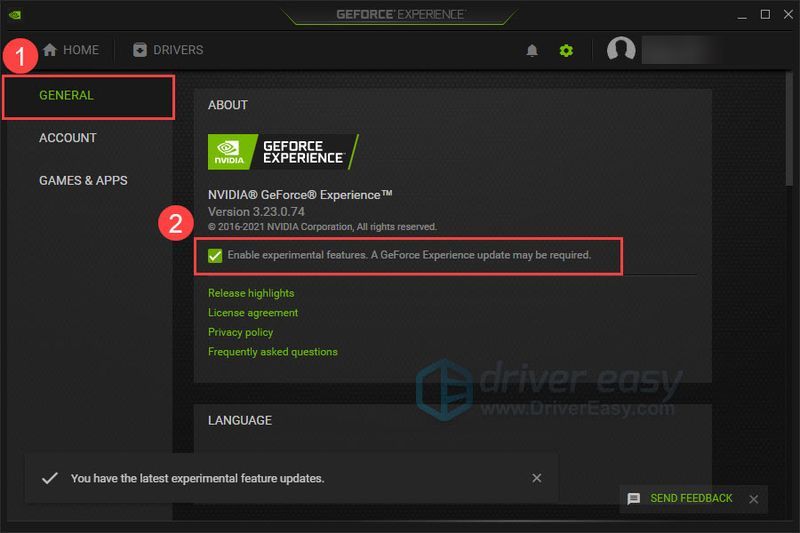
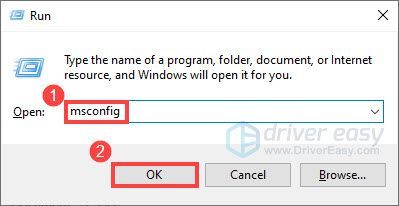
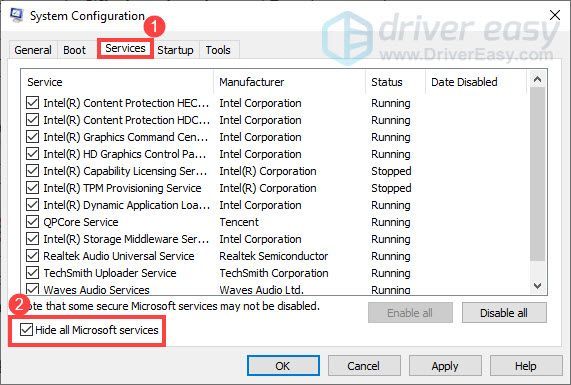
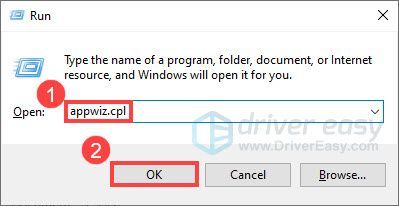
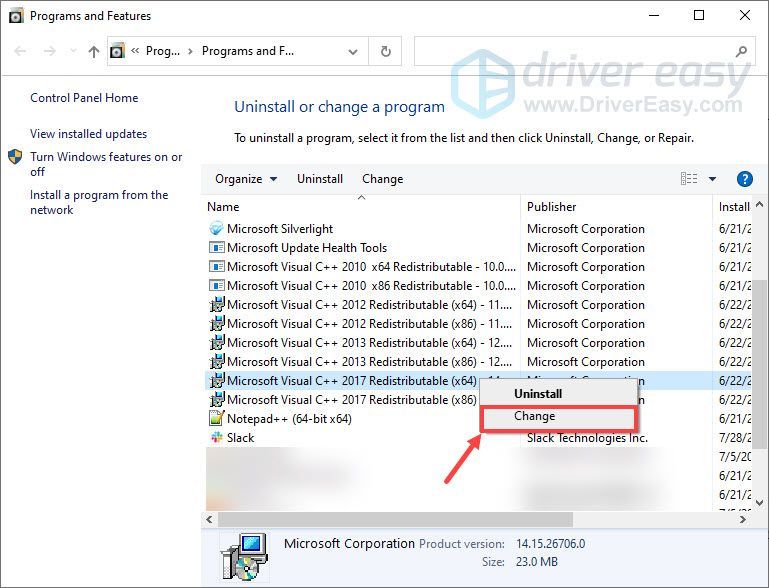
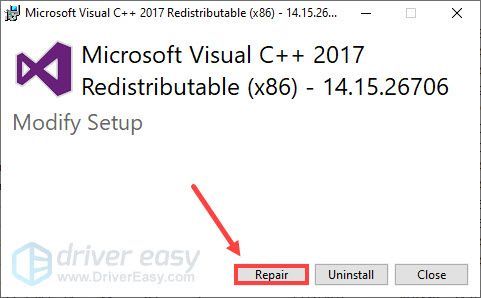
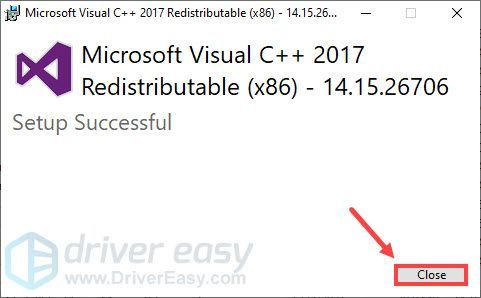
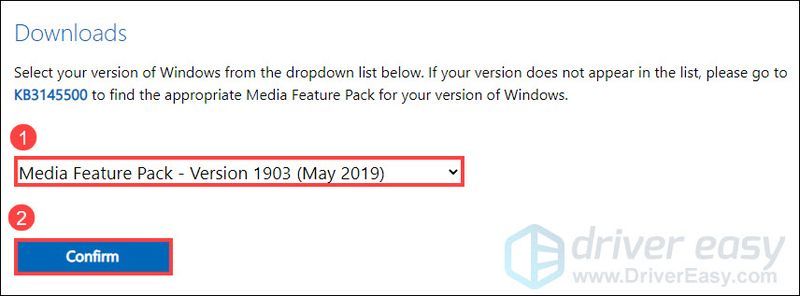
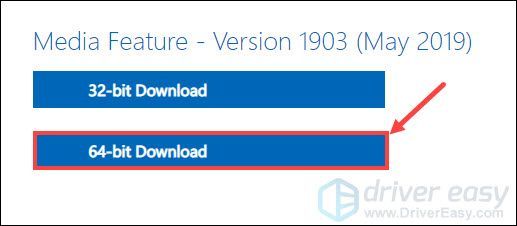
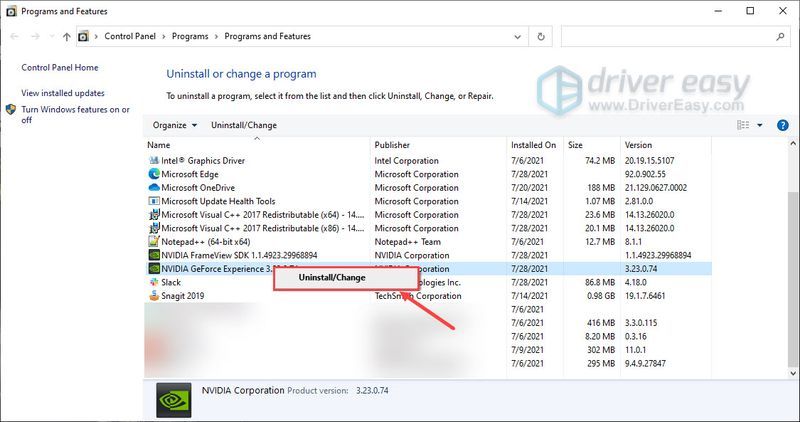
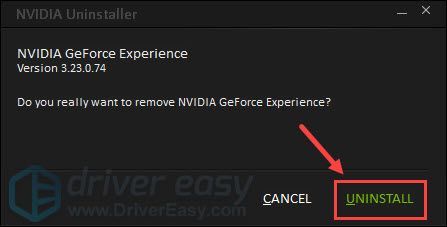
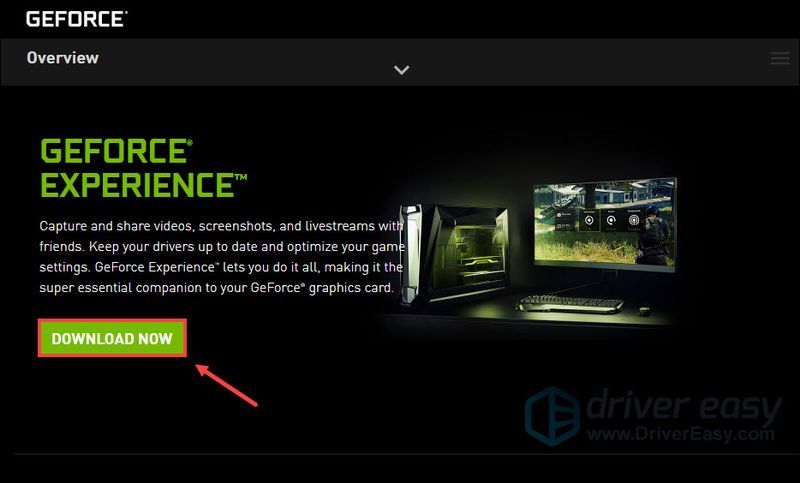

![[RESOLUT] Pantalla en blanc i negre de Windows 10](https://letmeknow.ch/img/knowledge/67/windows-10-black.png)



![[FORJAT] Problema amb el Bluetooth de Windows 11 que no funciona](https://letmeknow.ch/img/knowledge/56/windows-11-bluetooth-not-working-issue.jpg)
